Oglas
 Iako u Microsoft Wordu ima puno stvari koje mi se ne sviđaju, postoji još mnogo stvari koje mi se sviđaju u njemu. Posebno mi se sviđa koliko su fleksibilni alati za crtanje, uključene predloške za stvari poput pisma i životopise, a najviše od svega volim mogućnost automatizacije mnogih zadataka koje obavljate često. Jedan od tih zadataka je slanje izvještaja ili e-poruka.
Iako u Microsoft Wordu ima puno stvari koje mi se ne sviđaju, postoji još mnogo stvari koje mi se sviđaju u njemu. Posebno mi se sviđa koliko su fleksibilni alati za crtanje, uključene predloške za stvari poput pisma i životopise, a najviše od svega volim mogućnost automatizacije mnogih zadataka koje obavljate često. Jedan od tih zadataka je slanje izvještaja ili e-poruka.
Većina nas je suočena s poslom gdje morate poslati izvještaj cijelom timu ljudi. Ono što pogoršava ponekad jest to što morate svakoj osobi slati pojedinačno prilagođene e-poruke s određenim podacima koji se odnose na njih. Možda je 80 do 90% verbiagea isto, ali da je 10 ili 20% specifično za osobu jedinstveno - tako nađete da provodite sate pišući e-poštu nakon e-pošte.
Slanje automatiziranih e-poruka
U prošlosti, Pisao sam o tome kako Kako navesti Google Analytics da radi za vas s izvješćima o e-pošti Čitaj više mogli biste automatizirati Google Analytics kako biste slali zakazana izvješća koja biste kasnije mogli proslijediti šefu ili klijentu. Ali oblik automatizacije koji ću vam danas pokazati je malo drugačiji. Umjesto da proizvede podatke za vas, Word će automatski ispuniti podatke o toj osobi vaš popis kontakata, omogućujući vam da brzo popunite podatke ili podatke koje želite poslati osoba. Zbog toga se e-pošta osjeća osobno i izravno, ali istovremeno ne trošite sate pišući desetine ili stotine osobnih, izravnih e-poruka.
Za početak, u Wordu (u mojim primjerima to je Word 2007) kliknite "pošte", A zatim kliknite"Pokrenite Spajanje pošte.”
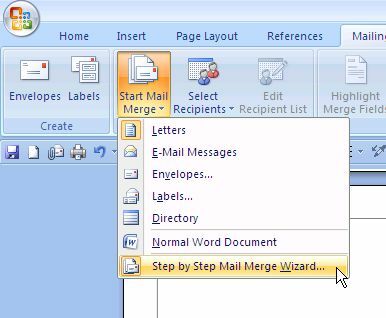
Čarobnjak nije potreban, ali je lijepo jer vam pomaže da zapamtite sve što trebate učiniti. Prvo odaberite predložak koji želite koristiti za svoje generičko izvješće.

Word ima puno dobrih stilova i izgleda. Nakon što odaberete predložak, samo kliknite U redu. Sada je cijelo vaše izvješće napisano za vas, sve što morate učiniti je ispuniti tekst. Kad je u pitanju datum, obavezno odaberite "danas" tako da dokument uvijek koristi današnji datum svaki put kada ga kasnije ponovo stvorite.

Kad odaberete popis primatelja za primanje tih poruka e-pošte, možete koristiti svoj trenutni Outlook kontakata, trenutni popis kontakata koji ste izvezli odnekud ili stvorite novi popis kontakte.
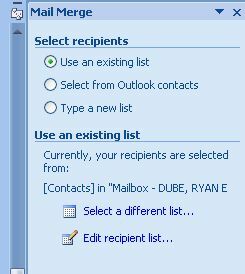
U svom primjeru odabrao sam primatelje iz svojih trenutnih Outlookovih kontakata.
Sad kad ste odabrali svoje primatelje, reći ćete dokumentu koje ćete podatke izvući iz podataka o kontaktima i automatski ih umetnuti u izvješće. To radite klikom na "Umetnite polje spajanja" dugme.

Na primjer, stvaram izvješće o određenoj web lokaciji za klijenta, pa sam definirao tu web lokaciju u njihovim kontaktnim podacima, a ovdje kažem Wordu da taj URL koristi u izvješću.

Ako koristite Outlook, nemojte zaboraviti da Outlook kontakti nude korisnička polja u koja možete umetnuti sve podatke koje želite toj osobi.

Ovo je korisno kada se informacije koje želite ugraditi za tu osobu ne nalaze u poljima Popisa kontakata.
Najzgodnija stvar u programu Microsoft Word Mailings jest da u osnovi kreirate polja za "popunjavanje" za dijelove izvještaja koji su jedinstveni za svaku osobu.
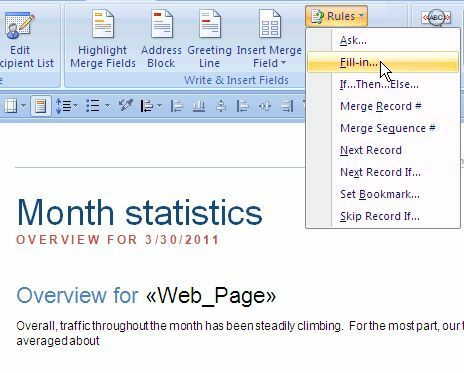
Pa dok pišete generičku poruku i stižete do mjesta na kojem morate napisati nešto što će sadržavati specifične podatke relevantne za tu osobu, samo kliknite "pravila"I odaberite"Ispuniti“. Ovo vam omogućuje definiranje brzog pitanja i zadani odgovor. Što će se dogoditi kad uložite automatski dokument, od vas će se zatražiti da popunite svako pojedino polje za popunjavanje za svakog primatelja.
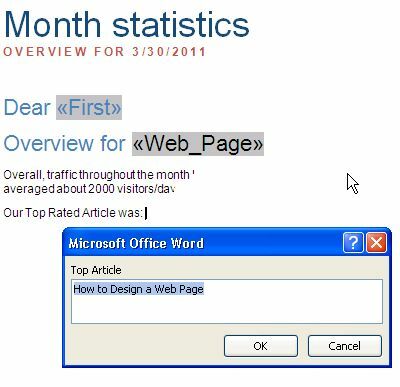
Nakon što završite s izradom automatizirane pošte, vaš će se dokument sastojati od nekih polja koja se automatski popunite na temelju podataka o kontaktima primatelja, a druga polja popunite na temelju onoga što ste naveli informacija.
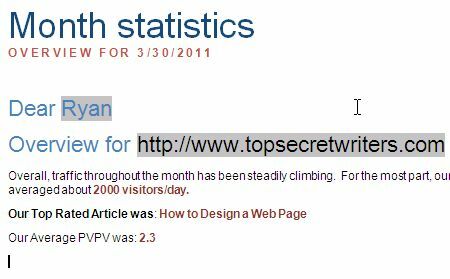
Za svaki dokument možete brzo poslati Wordov izvještaj iz Worda klikom na gumb Outlook u gornjem desnom dijelu zaslona i odabirom "Pošalji e-mail"(Ili pošaljite kao PDF prilog) i gotovi ste!
Pomoću ove tehnike smanjit ćete posao za dopisivanje barem 50% ili više. Ispred će vam trebati neko vrijeme da savršeno postavite dokument, ali svaki tjedan ili mjesec koji trebate izdati izvještaj, bit ćete vrlo sretni što uložite trud.
Dajte priliku za slanje Microsoft Wording poruka i obavijestite nas kako je to prošlo. Je li vam uštedjelo vrijeme? Podijelite svoja iskustva s njim u odjeljku s komentarima u nastavku!
Kreditna slika: clix na sxc.hu
Ryan je diplomirao elektrotehniku. Radio je 13 godina u inženjerstvu automatizacije, 5 godina u IT-u, a sada je Apps inženjer. Bivši glavni urednik MakeUseOfa, govorio je na nacionalnim konferencijama o vizualizaciji podataka i bio je prikazan na nacionalnoj televiziji i radiju.


